Vad är funktionen för att spåra iPhone även när den är avstängd? Hur inaktiverar man?

Du stänger av din iPhone och plötsligt ser meddelandet "iPhone Findable After Power Off", du kanske undrar vad det betyder.

Apple gjorde några stora förbättringar av appen Foton i iOS 15, och lade till några förväntade funktioner och många unika funktioner som låter dig göra mer med dina foton.
Det finns en ny Memories -funktion som låter dig återuppleva dina favoritögonblick, metadatainformation kan ses och redigeras, och Visual Lookup låter dig identifiera växtarter, landmärken etc. och med Live Text kan du kopiera och klistra in text från vilken bild som helst på din iPhone. Följande guide från Quantrimang.com kommer att lyfta fram alla nya funktioner som är tillgängliga i appen Photos på iOS 15 .
Minnen
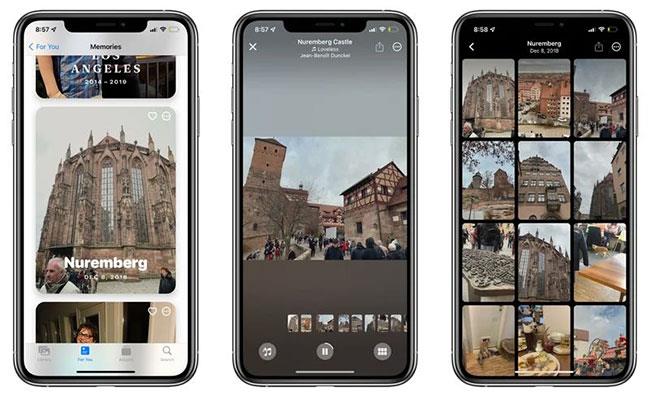
Minnen i iOS 15
Minnesavsnittet i appen Photos har översynats i iOS 15 , vilket gör det enklare än någonsin att återuppleva dina favoritminnen.
Memories -funktionen har ett nytt utseende som inkluderar responsiva titelkort, nya animationer och övergångar och flera collage för en mer filmisk känsla. Det läggs nya utseenden till Minnen baserat på varje foto och video. Apple använder maskininlärningsteknik för att tillämpa lämpliga kontrast- och färgjusteringar för ett konsekvent utseende. Apple säger att den här funktionen är utformad för att efterlikna vad färgsättare i filmstudior ofta gör.
När du spelar upp ett minne (ett kort filmklipp som innehåller dina minnesvärda foton och videor), finns det ett interaktivt gränssnitt som låter dig trycka för att pausa, spela upp det senaste fotot igen, hoppa till nästa foto eller gå framåt (musiken är utformad för att fortsätta spela). Att ändra låtar, ta bort eller lägga till bilder eller justera minnesgränssnittet görs i realtid utan att behöva kombinera bilder igen. För att göra det enklare att justera minnen finns det en ny bläddringsvy så att du kan se alla dina foton och videor i panoramavy.
Live text
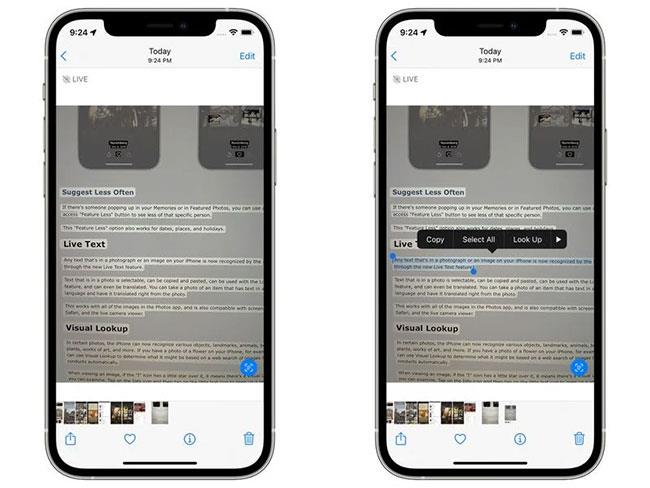
Livetext i iOS 15
All text i foton eller bilder på iPhone känns nu igen av iPhone genom den nya Live Text- funktionen .
Text i foton kan väljas, kopieras och klistras in, användas med sökfunktionen och kan till och med översättas till ett annat språk. Du kan ta ett foto av ett föremål med text på ett främmande språk och få innehållet översatt direkt från fotot.
Den här funktionen fungerar med alla bilder i appen Photos och är även kompatibel med skärmdumpar, Safari och livekameravisningen.
Visuella sökningar
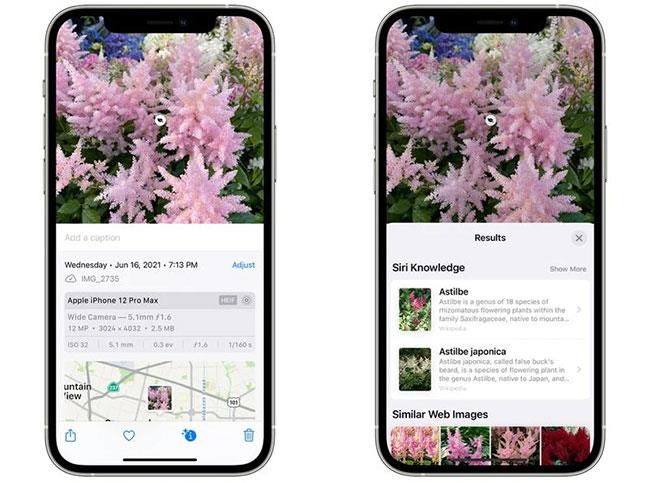
Visual Lookup i iOS 15
I vissa foton kan iPhone nu känna igen flera objekt, landmärken, djur, böcker, växter, konstverk, etc. Om det till exempel finns ett foto av en blomma på iPhone kan du använda Visual Lookup för att avgöra vilken typ av blomma baseras den på en webbsökning av bilden som Apple gör automatiskt.
När du tittar på en bild, om "I" -ikonen har en liten stjärna på den, betyder det att du kan kontrollera bilden med Visual Lookup . Tryck på Info- ikonen och tryck sedan på den lilla lövikonen för att öppna sökningen.
Visa och redigera metadata
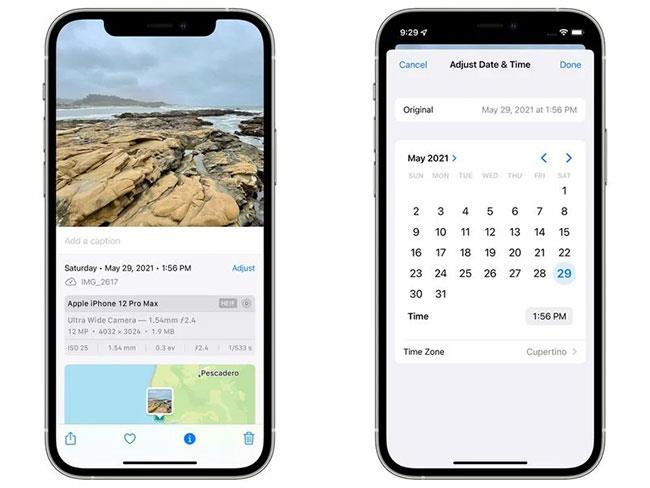
Visa och redigera metadata i iOS 15
I iOS 15, om du trycker på den nya "Info" -ikonen under ett foto, kan du se kameran som används för att ta bilden, objektiv, slutartid, megapixlar, storlek, bländare etc. kan du få från appen Photos på skrivbordet.
I det här gränssnittet kan du lägga till bildtexter och justera fotots datum och tid via den tillagda knappen Justera. Före iOS 15 var ingen av denna information tillgänglig på iOS-enheter.
Synkronisera iCloud-fotobibliotek snabbare
Apple säger att när du uppgraderar till en ny enhet kommer iCloud Photos att synkroniseras snabbare än tidigare, vilket ger dig tillgång till ditt fotobibliotek snabbare än någonsin.
Förbättrad personigenkänning och namngivningsfunktioner
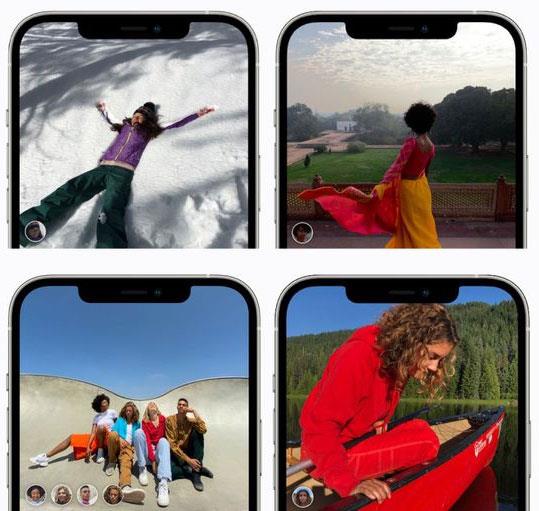
Förbättrad personigenkänning och namngivningsfunktioner
Albumet People på iPhone har förbättrat igenkänningen för personer som visas på foton, och appen Photos på iOS 15 kan upptäcka personer i obekväma positioner, personer som bär tillbehör och vars ansikten är skymd.
Apple har också lagt till ett fullständigt arbetsflöde för att fixa namnfel. När du väljer en person, om du trycker på ikonen "..." och sedan väljer Hantera taggade Foton , kan du ta bort taggar på alla foton som inte är av den personen. Detta är också gränssnittet som används för att tagga ytterligare foton, om iOS hittar otaggade foton.
Lägg till urvalsordning till bildväljaren
Fotoväljaren i Foton på iOS 15 låter dig välja bilder i en viss ordning när du delar, så om du har en serie bilder kan du vara säker på att de delas i önskad ordning.
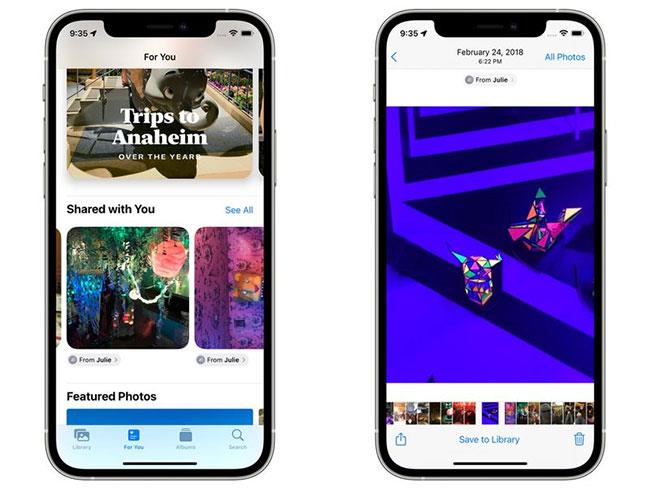
Delas med dig i foton på iOS 15
Om någon delar ett foto eller en video med dig i Messenger-appen kommer fotot eller videon att dyka upp i det nya avsnittet Delat med dig i appen Foton.
Om det är ett foto som tagits medan du var närvarande, visas det i vyn Alla foton och i vyerna Dag, Månad och År, samt i Utvalda foton och minnen .
Foton i delad med Du kan enkelt sparas i ditt fotobibliotek och du kan svara på meddelanden med ett tryck direkt från appen Foton.
Sök efter foton med Spotlight
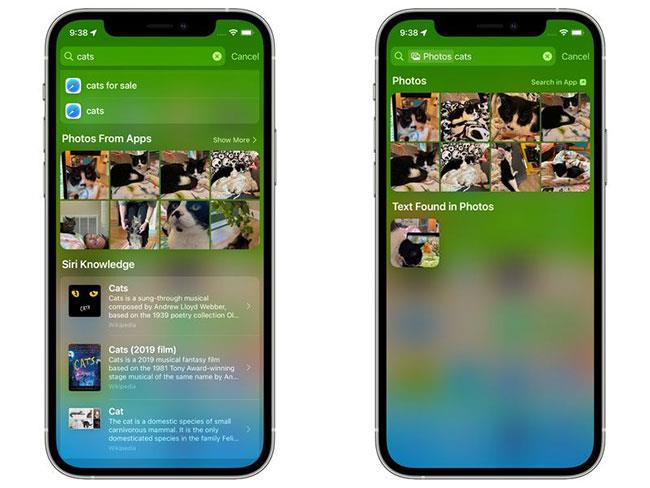
Sök efter foton med Spotlight
I iOS 15 kan du söka i hela ditt fotobibliotek med Spotlight. Du kan söka efter plats, personer, scener eller saker i foton som träd eller husdjur tack vare Visual Lookup .
Ovan är de nya funktionerna i appen Foton på iOS 15. Vilken funktion tycker du är mest intressant? Dela dina åsikter i kommentarsfältet nedan!
Du stänger av din iPhone och plötsligt ser meddelandet "iPhone Findable After Power Off", du kanske undrar vad det betyder.
Du kan dela data från iPhone Health-appen, så länge mottagaren finns i dina kontakter och även har en iPhone som kör iOS 15 eller senare.
Från och med iOS 15 och iPadOS 15 ändrade Apple hur operativsystemets funktion för att stänga av meddelanden fungerar.
Från och med iOS 15 har Apple introducerat på iPhone en ganska användbar funktion som heter "Visual Lookup"
Dagens tekniska utveckling kan tillåta dig att direkt extrahera text från bilder tagna med en smartphonekamera.
I iOS 15 uppdaterade Apple funktionen Intelligent Tracking Prevention i Safari för att förhindra spårare från att komma åt din IP-adress för att skapa en profil om dig.
En av de praktiska nya funktionerna som kommer till iOS 15 är alternativet att snabbt känna igen text och välja, kopiera, klistra in och slå upp i apparna Kamera och Foton. Låt oss titta på hur Live Text OCR fungerar på iPhone för bilder, skärmdumpar och till och med handstil.
Färgtonsfunktionen fungerar när färgen på Safari-gränssnittet ändras runt flikar, bokmärken och navigeringsknappområden för att matcha färgen på webbplatsen du tittar på.
Tab Groups är en ny Safari-funktion som introduceras i iOS 15 som syftar till att göra organisering och lagring av öppna webbläsarflikar mer hanterbar utan att behöva aktivera dessa flikar.
Under betafasen av iOS 15 lade Apple till ett nytt Safari-designelement som flyttade webbadresser och flikgränssnitt till botten av skärmen, ett beslut som omedelbart orsakade kontroverser med iPhone-användare.
Apple introducerade den nya Shared with You-funktionen och strömlinjeformade vissa gränssnittselement för att göra Messages-upplevelsen mer behaglig.
Apple i iOS 15 gör stora förändringar i FaceTime-appen och introducerar en rad nya funktioner som gör FaceTime till ett nav för att interagera med vänner, familj, kollegor, etc.
Apple gjorde några stora förbättringar av appen Foton i iOS 15, och lade till några förväntade funktioner och många unika funktioner som låter dig göra mer med dina foton.
Apple i iOS 15 gjorde några uppdateringar av avsnittet Meddelanden, vilket förbättrade utseendet, hur aviseringar levereras och kontrollen du har över dem.
Maps-appen i iOS 15 ger användarna bättre vägbeskrivningar, förbättrade kollektivtrafikfunktioner och rikare AR-baserade gångvägbeskrivningar.
Det finns några stora förbättringar av Siri i iOS 15, med Apple som introducerar funktioner som iPhone-användare länge har efterfrågat. Den här guiden belyser alla nya Siri-funktioner som kommer i iOS (och iPadOS) 15.
Spotlight är platsen att gå till allt du kan hitta på din iOS-enhet, och i iOS 15 är det ännu bättre än någonsin.
Systemomfattande översättning, livetextöversättning och andra nya alternativ lägger till användbar ny funktionalitet till iPhone.
Notes-appen har förbättrad funktionalitet på iPad med Quick Note, medan Reminders har bättre Siri-integrering och stöd för naturligt språk.
Om din iPhone kör iOS 15 eller senare, som standard, visar systemet automatiskt bildförslag som miniatyrer i Spotlight-sökresultat.
Sound Check är en liten men ganska användbar funktion på iPhone-telefoner.
Foto-appen på iPhone har en minnesfunktion som skapar samlingar av foton och videor med musik som en film.
Apple Music har vuxit sig exceptionellt stor sedan den första gången lanserades 2015. Hittills är det världens näst största betalda musikströmningsplattform efter Spotify. Förutom musikalbum är Apple Music också hem för tusentals musikvideor, radiostationer dygnet runt, alla dagar i veckan, och många andra tjänster.
Om du vill ha bakgrundsmusik i dina videor, eller mer specifikt, spela in låten som spelas som videons bakgrundsmusik, finns det en extremt enkel lösning.
Även om iPhone har en inbyggd Weather-app, ger den ibland inte tillräckligt med detaljerad information. Om du vill lägga till något finns det gott om alternativ i App Store.
Förutom att dela foton från album kan användare lägga till foton i delade album på iPhone. Du kan automatiskt lägga till foton i delade album utan att behöva arbeta från albumet igen.
Det finns två snabbare och enklare sätt att ställa in en nedräkning/timer på din Apple-enhet.
App Store innehåller tusentals fantastiska appar som du inte har provat än. Vanliga söktermer kanske inte är användbara om du vill upptäcka unika appar, och det är inte roligt att ge dig ut på oändlig rullning med slumpmässiga nyckelord.
Blur Video är ett program som suddar scener, eller annat innehåll du vill ha på din telefon, för att hjälpa oss att få den bild vi gillar.
Den här artikeln kommer att guida dig hur du installerar Google Chrome som standardwebbläsare på iOS 14.



























